
 |
|
|
Главная --> Промиздат --> Построение моделей технологопроцесса Когда вы находитесь в режиме автоматической компоновки, устанавливаемом в закладке Общие диалогового окна Свойства блок-схемы, компоновка модели, предлагаемая по умолчанию в окне отображения, может быть изменена несколькими способами. Например, вы можете изменить используемое по умолчанию направление обработки данных в модели слева направо на направление справа налево, или вы можете изменить предлагаемый по умолчанию интервал между уровнями и элементами. После определения предпочтительных опций компоновки, нажмите Применить, чтобы увидеть внесенные изменения; или же, вы можете нажать кнопку Автоматическая компоновка на панели инструментов окна ModelBuilder. Изменение компоновки, используемой по умолчанию 1. Откройте меню модель и выберите опцию Свойства блок-схемы. 2. Щелкните на закладке Компоновка. ► 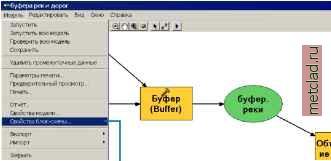  См. также Информацию по каждой из опций компоновки вы найдете в разделе этой главы Работа со свойствами блок-схемы . 3. Измените опции в соответствии с вашими пожеланиями. Пример изменений, которые могут быть внесены, показаны на рисунке справа. 4. Дополнительно, нажмите Применить, чтобы увидеть изменения в окне отображения, не закрывая диалогового окна. 5. Нажмите OK.  Ориентация изменена на Сверху вниз. Уменьшен интервал между уровнями и элементами. Включены опции Ортогональная трассировка и Объединение соединителей. 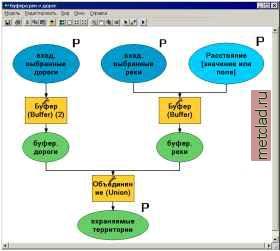 Модель после применения новых опций компоновки Вы можете изменить условные обозначения, которые применяются к элементам по умолчанию. Вы можете менять форму и цвет элементов и шрифт, используемый для текста элементов. Подсказка Отмена изменений и возращение опций к заданным по умолчанию Если вы вносите изменения и хотите вернуться к параметрам, предлагаемым по умолчанию, просто выберите Стиль 1 (Style 1) или Стиль 2 (Style 2), в зависимости от того, как вы хотите отображать элементы, затем нажмите OK в диалоговом окне Свойства блок-схемы. Изменение условных обозначений, предлагаемых по умолчанию 1. Откройте меню модель и выберите опцию Свойства блок-схемы. 2. Щелкните на закладке Символы. 3. Выберите стиль для отображения элементов. Выберите Стиль 1 (Style 1), чтобы элементы инструментов отображались прямоугольниками, а все другие элементы - овалами. Выберите Стиль 2 (Style 2), чтобы все элементы инструментов были показаны овалами, а все остальные элементы - прямоугольниками. 4. Нажмите правую кнопку мыши на элементе и выберите опцию Цвет, чтобы изменить использованный по умолчанию цвет для всех элементов этого типа. ► 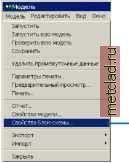 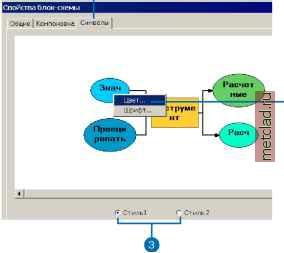
|